PPT如何制作系列逐個展示的動態(tài)圖表
閱讀 ?·? 發(fā)布日期 2018-10-06 12:33 ?·? adminppt怎么制作系列逐個展示的動態(tài)圖表?ppt中制作的圖表想要實(shí)現(xiàn)每一個系列逐個動態(tài)地展示出來,該怎么制作呢?下面我們就來看看詳細(xì)的教程,需要的朋友可以參考下

1、打開PowerPoint 軟件,在幻燈片中添加一個圖表,并設(shè)置好相應(yīng)的顏色。
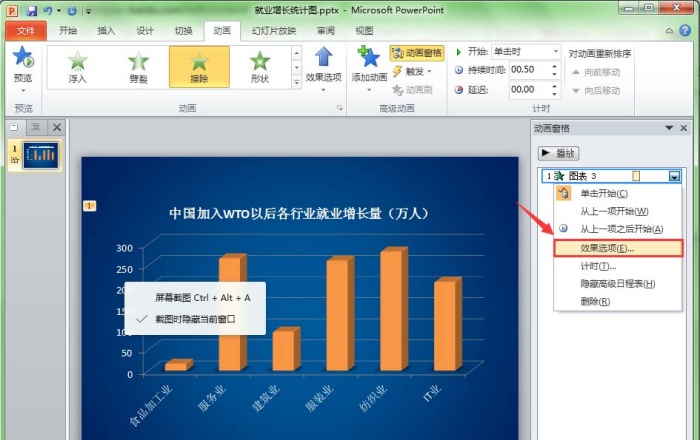
2、選擇圖表,為其添加一個“擦除”動畫,效果選項(xiàng)用默認(rèn)的值,此時圖表是按一個整體出現(xiàn)的,這可不是我們想要的效果。
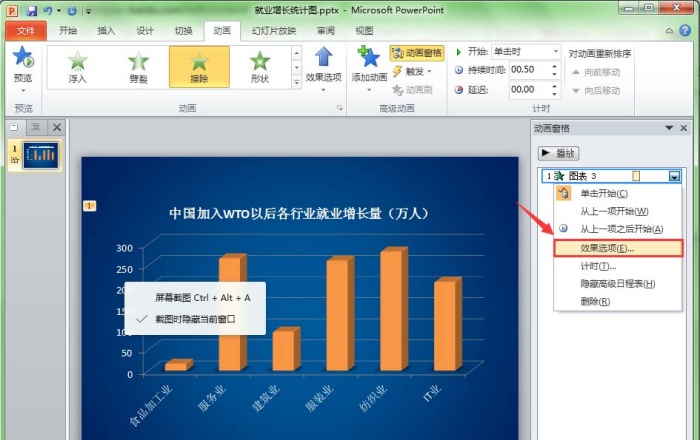
3、點(diǎn)擊動畫菜單下的“動畫窗格“,打開動畫窗格對話框。
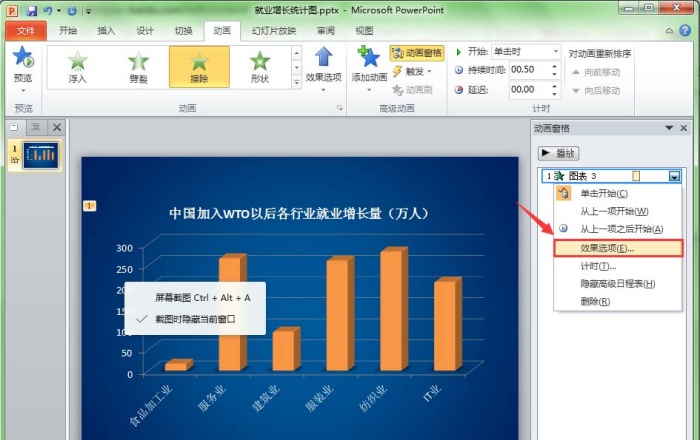
4、在動畫窗格中右擊”圖表3“,在彈出的快速菜單中選擇"效果選項(xiàng)...“。
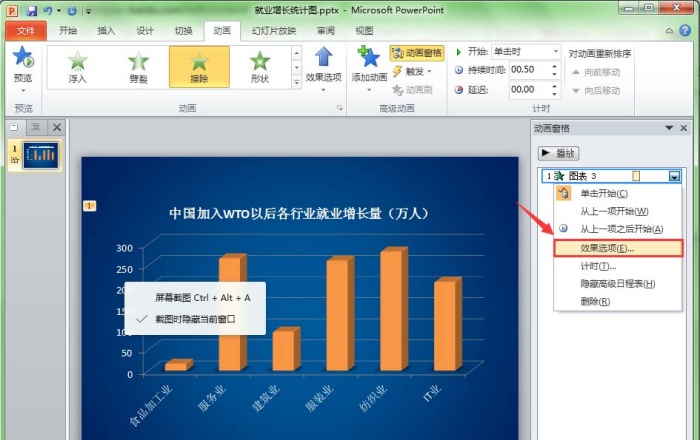
5、在彈出的效果選項(xiàng)對話框中有三個選項(xiàng)卡,選擇第三個選項(xiàng)卡”圖表動畫“。
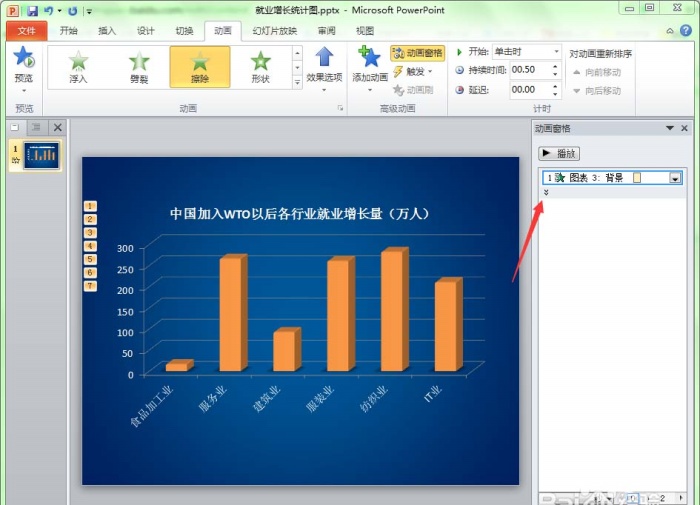
6、在圖表動畫選項(xiàng)下有個組合圖表,在其下拉列表中選擇”按分類“選項(xiàng)。然后按確定按鈕返回。
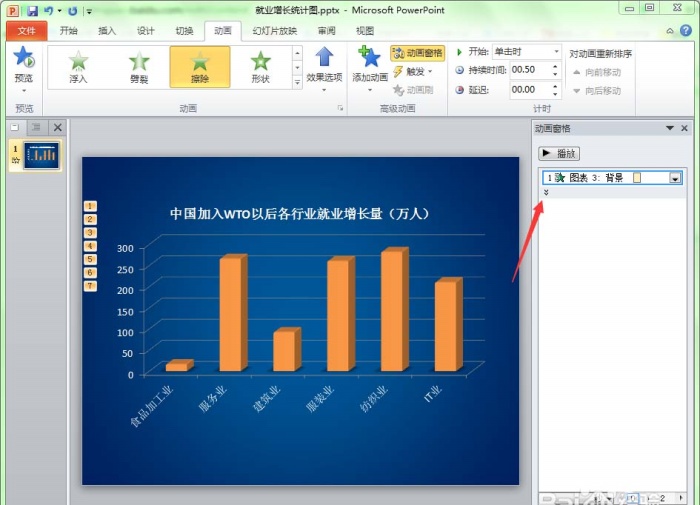
7、在動畫窗格中,單擊圖表3下的展開箭頭,將其已經(jīng)設(shè)置的動畫列表全部顯示出來。
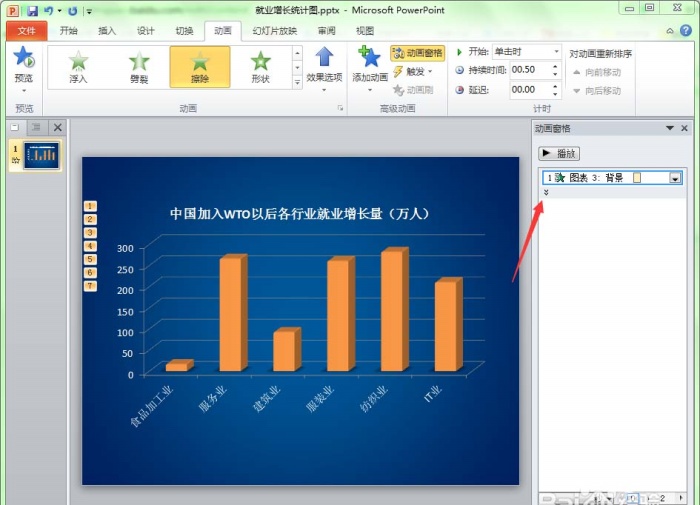
8、現(xiàn)在播放此幻燈片看下效果,當(dāng)單擊鼠標(biāo)時,只出來第一個圖表系列。
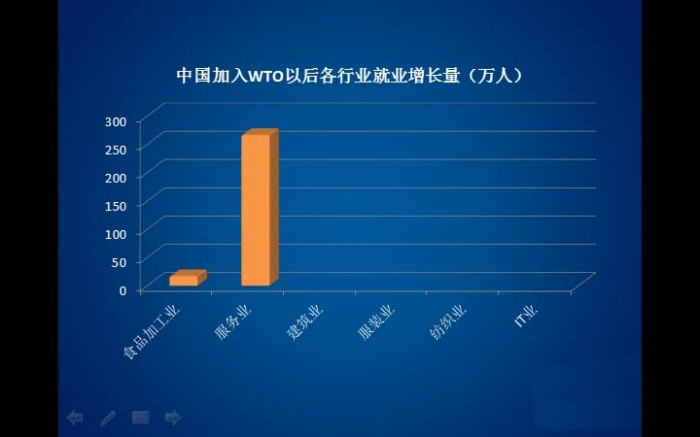
9、再次單擊鼠標(biāo),則出來圖表的第二個系列,這就是我們想要的效果。
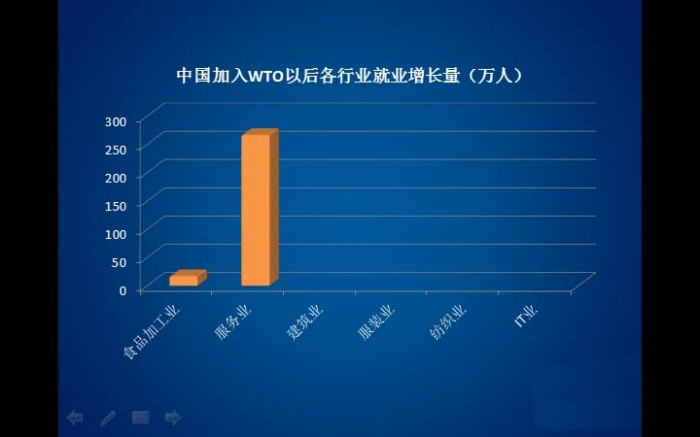
以上就是ppt制作動態(tài)圖表的教程,希望大家喜歡
為您推薦
-
襯塑管網(wǎng)站建設(shè)_網(wǎng)頁定制制作與開發(fā) 2020-01-12
-
保溫管網(wǎng)站建設(shè)_網(wǎng)頁定制制作與開發(fā) 2020-01-12
-
玻璃管網(wǎng)站建設(shè)_網(wǎng)頁定制制作與開發(fā) 2020-01-12
-
鍍鋅方矩管網(wǎng)站建設(shè)_網(wǎng)頁定制制作與 2020-01-12
-
PVC管材網(wǎng)站建設(shè)_網(wǎng)頁定制制作與開發(fā) 2020-01-12


